Txawm hais tias tsis yog daim ntawv qhia hnub hli, koj tuaj yeem siv Excel los tsim thiab tswj daim ntawv qhia hnub. Muaj ntau yam txheej txheem daim ntawv qhia hnub muaj uas tuaj yeem hloov kho raws li koj nyiam, uas feem ntau nrawm dua li kev teeb tsa daim ntawv qhia hnub nws tus kheej. Koj tseem tuaj yeem siv daim ntawv teev npe ntawm daim ntawv Excel thiab xa nws mus rau hauv koj daim ntawv qhia hnub Outlook.
Kauj ruam
Txoj Kev 1 ntawm 2: Siv Excel Cov Qauv
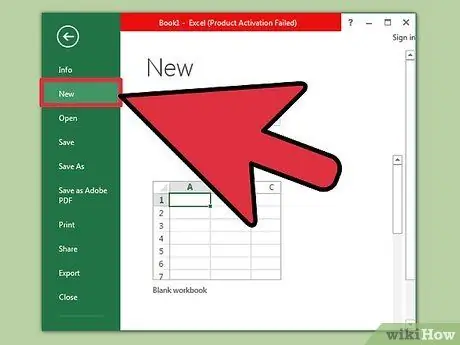
Kauj Ruam 1. Qhib daim ntawv Excel tshiab
Thaum koj nyem rau ntawm "Cov ntaub ntawv" daim ntawv lossis lub Chaw Haujlwm khawm thiab xaiv "Tshiab", ntau yam qauv uas koj tuaj yeem xaiv tau nthuav tawm.
- Rau qee qhov qauv ntawm Excel, piv txwv li Excel 2011 rau Mac, koj yuav tsum xaiv "Tshiab los ntawm Tus Qauv" los ntawm Cov Ntawv qhia zaub mov hloov "Tshiab".
- Tsim daim ntawv qhia hnub los ntawm tus qauv tso cai rau koj los tsim daim ntawv qhia hnub dawb uas tuaj yeem sau nrog hnub tseem ceeb. Cov kauj ruam no yuav tsis hloov koj cov ntaub ntawv rau daim ntawv qhia hnub. Yog tias koj xav hloov Excel cov npe cov ntaub ntawv rau hauv Outlook daim ntawv qhia hnub, saib ntu tom ntej.
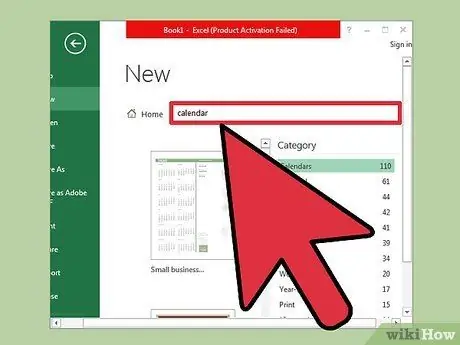
Kauj Ruam 2. Nrhiav daim ntawv qhia hnub
Nyob ntawm qhov version ntawm Chaw Haujlwm koj tab tom siv, tej zaum yuav muaj ntu "Calendars", lossis koj tuaj yeem yooj yim ntaus "daim ntawv qhia hnub" rau hauv lub thawv tshawb nrhiav. Qee qhov qauv ntawm Excel qhia txog ntau daim qauv ntawm daim ntawv ntawm nplooj ntawv tseem ceeb. Koj tuaj yeem siv nws yog tias nws haum rau koj cov kev xav tau, lossis koj tseem tuaj yeem nrhiav ntau yam lwm daim ntawv qhia hnub nyoog muaj nyob hauv is taws nem.
Kev tshawb nrhiav tuaj yeem teeb tsa kom raug tshwj xeeb raws li koj xav tau. Piv txwv li, yog tias koj xav tsim daim ntawv qhia hnub kawm ntawv, siv lo lus tseem ceeb "daim ntawv qhia hnub kawm ntawv" hauv lub tshuab tshawb nrhiav
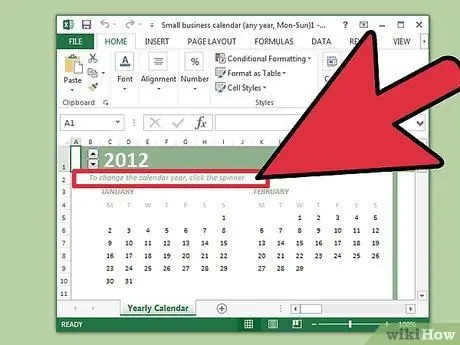
Kauj Ruam 3. Teeb tus qauv rau hnub tim raug
Thaum tus qauv tiav kev thauj khoom, koj yuav pom daim ntawv qhia hnub dawb tshiab. Hnub tim yuav tsis yog qhov tseeb, tab sis feem ntau koj tuaj yeem hloov nws siv cov ntawv qhia zaub mov uas tshwm thaum xaiv hnub.
- Cov txheej txheem no yuav txawv me ntsis nyob ntawm tus qauv siv. Feem ntau, koj tuaj yeem xaiv lub xyoo lossis hli tso tawm, tom qab ntawd nyem lub pob uas tshwm ntawm nws ib sab. Qhov no yuav qhia koj cov kev xaiv los xaiv, thiab daim ntawv qhia hnub yuav hloov kho tau.
- Feem ntau koj tuaj yeem tsim hnub uas pib lub lim tiam los ntawm xaiv qhov tshiab thiab xaiv nws.
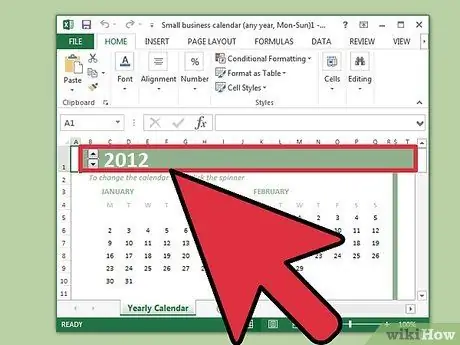
Kauj Ruam 4. Tshawb xyuas cov lus qhia
Ntau tus qauv muaj cov thawv ntawv nrog cov npoo uas qhia koj yuav hloov pauv hnub lossis lwm qhov chaw hauv daim ntawv qhia hnub hli. Koj yuav tsum tau tshem lub npov ntawv no yog tias koj tsis xav kom nws tshwm rau hauv cov ntawv luam tawm.
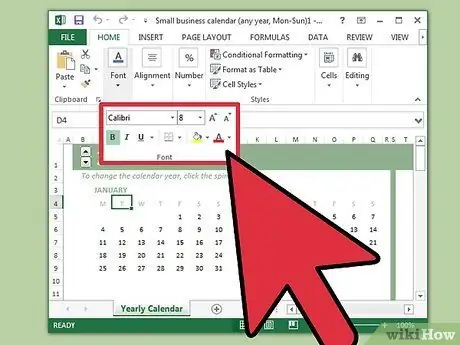
Kauj Ruam 5. Kho qhov muag pom qhov koj xav hloov
Koj tuaj yeem hloov kho ntau yam ntsiab lus los ntawm kev xaiv ib qho thiab hloov nws hauv daim ntawv lo Tsev. Koj tuaj yeem hloov cov ntawv, xim, qhov loj me, thiab ntxiv rau txhua yam khoom hauv Excel.
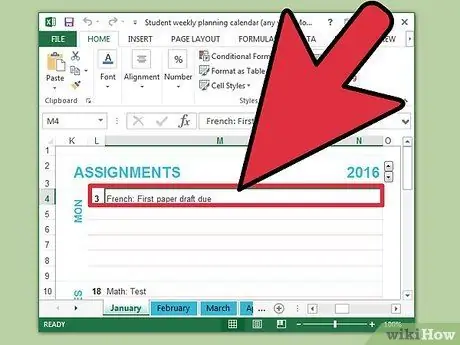
Kauj Ruam 6. Sau hnub tseem ceeb
Thaum daim ntawv qhia hnub tau teeb tsa kom raug, koj tuaj yeem pib nkag mus rau hnub tseem ceeb thiab cov ntaub ntawv. Xaiv cov cell koj xav sau rau hnub tseem ceeb thiab pib ntaus ntawv. Yog tias koj xav suav nrog ntau dua ib qho xwm txheej hauv tib hnub, kho qhov sib nrug raws li xav tau.
Txoj Kev 2 ntawm 2: Ntshuam Excel Cov Npe rau Outlook Calendar
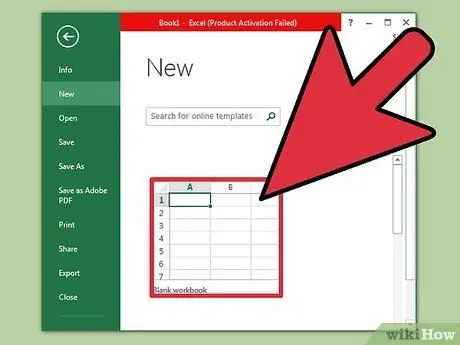
Kauj Ruam 1. Tsim daim ntawv tshiab tsis muaj dab tsi hauv Excel
Koj tuaj yeem xa cov ntaub ntawv los ntawm Excel rau Outlook daim ntawv qhia hnub. Qhov no ua cov haujlwm zoo li kev xa cov sijhawm ua haujlwm yooj yim dua.
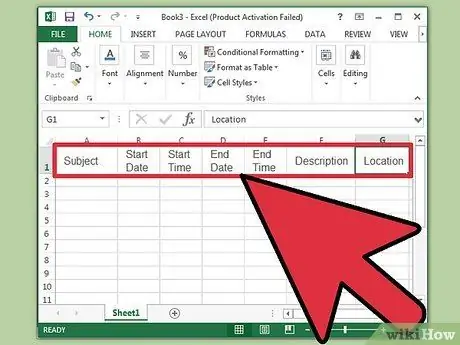
Kauj Ruam 2. Ntxiv cov npe kom raug rau ntawm daim ntawv nthuav qhia
Nws yooj yim dua los sau cov npe rau hauv Outlook yog tias daim ntawv nthuav tawm nrog cov npe raug. Ntxig cov npe hauv qab no rau thawj kab:
- Ntsiab lus
- Hnub Pib
- Sijhawm Pib
- Hnub kawg
- Sijhawm Kawg
- Nqe lus piav qhia
- Qhov chaw
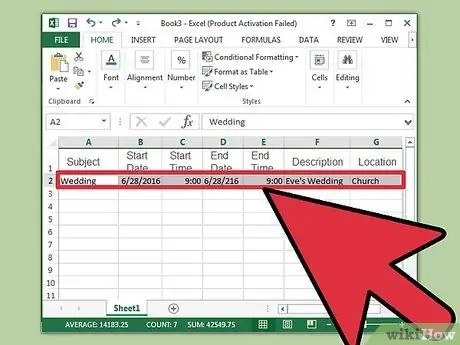
Kauj Ruam 3. Ntxig rau txhua daim ntawv teev npe nkag rau hauv kab tshiab
Lub thawv "Kawm" yog lub npe ntawm qhov xwm txheej raws li nws tshwm ntawm daim ntawv qhia hnub. Koj tsis tas yuav nkag ib yam dab tsi rau txhua lub thawv, tab sis koj yuav xav tau yam tsawg kawg ntawm "Pib Hnub" thiab "Kawm Subject."
- Nco ntsoov sau hnub tim raws li tus qauv txheej txheem N/Y/MM/MM/MM/MM/Y/Y kom Outlook tuaj yeem nyeem nws raug.
- Koj tuaj yeem tsim cov xwm txheej uas nthuav tawm ntau hnub nrog "Hnub Pib" thiab "Hnub Kawg" cov yam ntxwv.
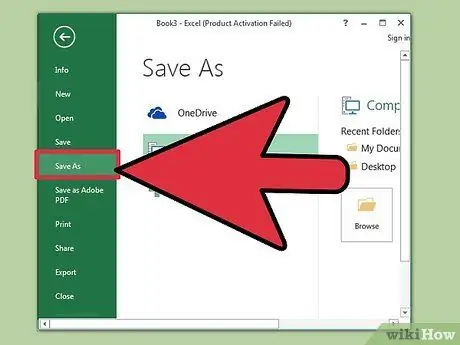
Kauj Ruam 4. Qhib cov ntawv "Txuag Raws Li"
Thaum koj ua tiav ntxiv cov xwm txheej rau hauv cov npe, koj tuaj yeem khaws daim ntawv theej ua hom ntawv uas Outlook tuaj yeem nyeem tau.

Kauj Ruam 5. Xaiv "CSV (Comma delimited)" los ntawm cov ntawv qhia zaub mov hom
Nov yog hom ntawv sib xws uas tuaj yeem raug xa mus rau ntau yam haujlwm, suav nrog Outlook.
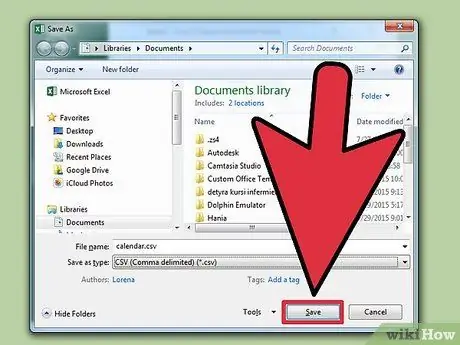
Kauj Ruam 6. Txuag cov ntawv
Muab cov npe sau npe thiab khaws cia hauv CSV hom. Nyem "Yog" thaum Excel nug yog tias koj xav txuas ntxiv.
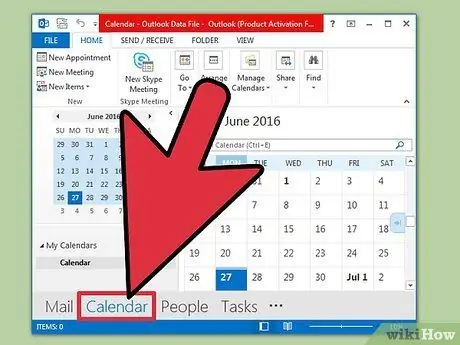
Kauj Ruam 7. Qhib Outlook daim ntawv qhia hnub
Qhov program Outlook tau tsim rau hauv Chaw Haujlwm, thiab feem ntau tau teeb tsa hauv koj lub khoos phis tawj yog tias koj muaj Excel teeb tsa ib yam. Thaum Outlook qhib, nyem lub pob "Calendar" nyob rau hauv kaum sab laug los tso saib daim ntawv qhia hnub.
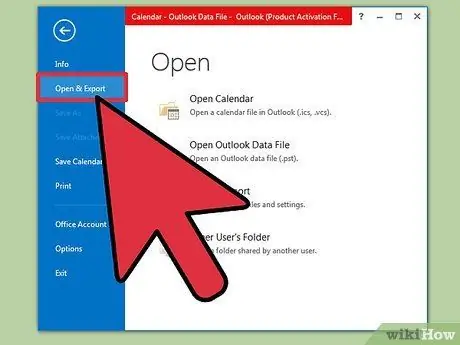
Kauj Ruam 8. Nyem rau daim ntawv "Cov ntaub ntawv" thiab xaiv "Qhib & Export"
Koj yuav pom ntau qhov kev xaiv rau tuav cov ntaub ntawv Outlook.
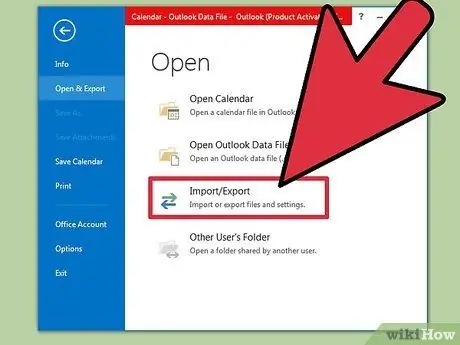
Kauj Ruam 9. Xaiv "Ntshuam/Export" (ntshuam/xa tawm)
Qhov kev xaiv no yuav qhib lub qhov rai tshiab rau ntshuam thiab xa tawm cov ntaub ntawv hauv thiab tawm ntawm Outlook.
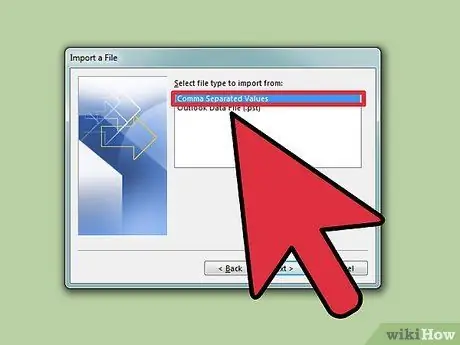
Kauj Ruam 10. Xaiv "Ntshuam los ntawm lwm qhov program lossis ntawv" thiab tom qab ntawd "Comma Separated Values
" Koj yuav raug nug kom xaiv cov ntawv koj xav upload.
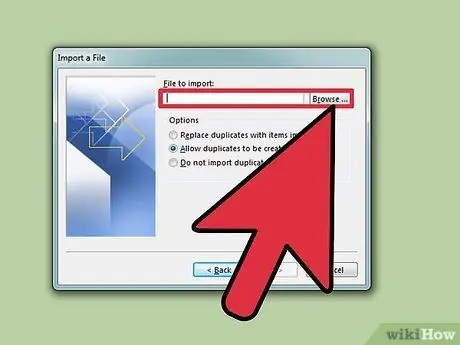
Kauj Ruam 11. Nyem "Xauj" thiab nrhiav CSV cov ntaub ntawv tsim hauv Excel
Feem ntau koj tuaj yeem pom nws hauv Cov Ntawv Teev Npe yog tias koj tsis hloov qhov chaw nyob rau Excel.
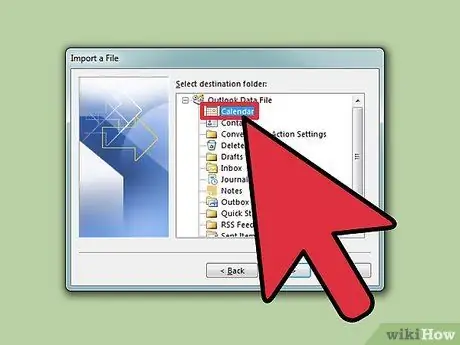
Kauj Ruam 12. Xyuas kom tseeb tias "Daim Ntawv Teev Npe" raug xaiv ua cov ntawv tais ceev tseg
Feem ntau daim nplaub tshev no tau txais kev xaiv vim tias koj nyob hauv Calendar saib hauv Outlook.
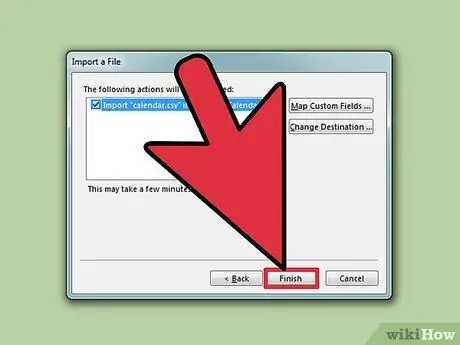
Kauj Ruam 13. Nyem "Ua tiav" txhawm rau import cov ntawv
Koj cov npe yuav raug ua tiav thiab cov hnub tseem ceeb yuav raug ntxiv rau Outlook daim ntawv qhia hnub. Koj tuaj yeem pom cov hnub tseem ceeb hauv lawv lub thawv tsim nyog, nrog lub sijhawm teev tseg raws li daim ntawv teev npe. Yog tias hnub no los nrog cov lus piav qhia, koj yuav pom nws tom qab xaiv nws.







